【Atom】起動時に前回作業していたウィンドウを表示する方法
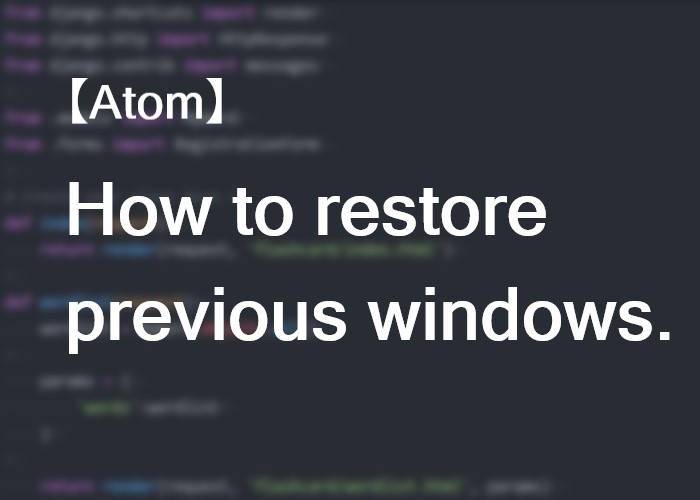
こんにちは、にわこまです。
今回は、よく使われているテキストエディタの1つであるAtomの設定について紹介します。具体的には、起動時に前回作業していたウィンドウを表示する方法です。毎回プロジェクトを選択するのはめんどくさいので、この設定をしておくと楽です!
誤字脱字や何かございましたらご連絡お願いします!
スポンサードサーチ
Atom起動時に前回作業していたウィンドウを表示する方法
1.「起動時に新規エディタを開く」のチェックを外す
2.「起動時に前回のウィンドウ表示状態を復元する」を「yes」にする
3.エディタを1回終了し、もう一度開く
簡単に説明すると上記の手順を行うことで前回作業していたウィンドを表示することができます。
詳しい手順は以下で説明します。
手順
1.左上の「ファイル」をクリックし、設定をクリックします。
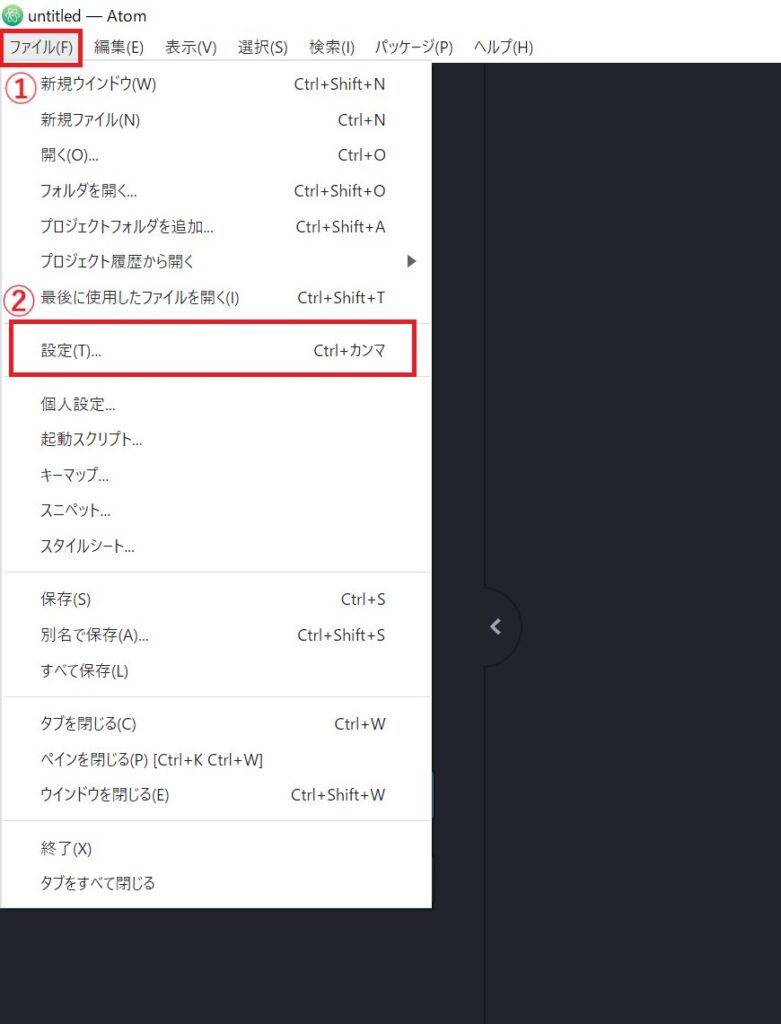
2.下の方へスクロールしていくと以下の画像ような項目がでてきます。次に「起動時に新規エディタを開く」の以下の画像のようにチェックを外します。さらに、「起動時に前回のウィンドウ表示状態を復元する」を以下の画像のように「yes」にします。
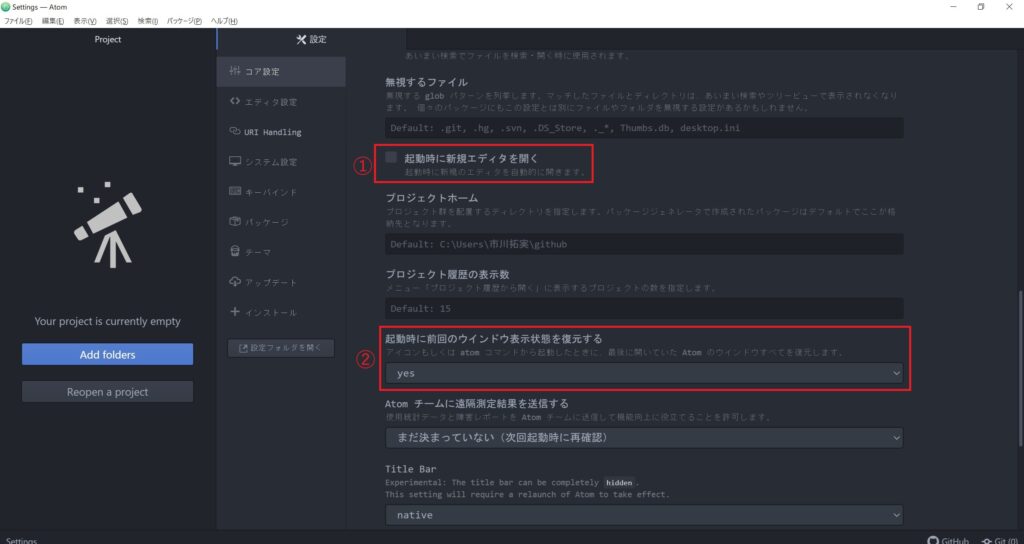
以上で設定は完了です。
エディタを終了し、また開くと前回作業していたウィンドウが開きます。
まとめ

今回は、Atom起動時に前回作業していたウィンドウを表示する方法を紹介しました。
毎回作業するフォルダを開くことがなくなり、前回の作業の続きにすぐ着手できます。
Atomについて分からない点や解決してほしいことがありましたら、メールまたはTwitterのDMまでよろしくお願いします。
最後までお読みいただきありがとうございます。
スポンサードサーチ
